วิธีเปิดตัวเลือกโฟลเดอร์ใน Windows 11
บทความนี้จะแสดงวิธีเปลี่ยนตัวเลือกโฟลเดอร์ใน Windows 11 นอกเหนือจากการยกเครื่องเมนู Start ที่ต่างไปจากเดิมแล้ว Windows 11 ยังมาพร้อมกับ File Explorer ใหม่ที่ในที่สุดก็มาแทนที่ Microsoft ที่เปิดตัวในปี 2012
โฆษณา
ตัวเลือกโฟลเดอร์เป็นหนึ่งในเครื่องมือกำหนดค่าที่สำคัญที่สุด สามารถใช้สำหรับการปรับเกรนละเอียดของตัวจัดการไฟล์เริ่มต้น ตัวอย่างเช่น คุณสามารถทำมันได้ แสดงไฟล์ที่ซ่อนอยู่ โดยใช้กล่องโต้ตอบตัวเลือกโฟลเดอร์ หากต้องการค้นหากล่องโต้ตอบตัวเลือกโฟลเดอร์ใน Windows 11 ให้ทำดังต่อไปนี้
เปิดตัวเลือกโฟลเดอร์ใน Windows 11
- กด ชนะ + อี เพื่อเปิด File Explorer คุณยังสามารถใช้ทางลัดบนแถบงาน การค้นหาของ Windows หรือวิธีอื่นๆ ได้อีกด้วย
- กดปุ่มที่มีจุดสามจุด ด้วยเหตุผลบางอย่าง Microsoft ซ่อนคำสั่งบางส่วนที่ได้รับความนิยมแม้ในคอมพิวเตอร์ที่มีหน้าจอขนาดใหญ่ ดังที่คุณเห็นในภาพหน้าจอด้านล่าง มีพื้นที่ว่างมากมาย แต่ Microsoft ตัดสินใจย้ายเครื่องมือการเลือกและ ตัวเลือกโฟลเดอร์ เป็นเมนูสามจุด
- คลิก ตัวเลือก รายการ. Windows จะเปิดหน้าต่างที่คุ้นเคยพร้อมการตั้งค่าโฟลเดอร์ทั้งหมดของคุณ
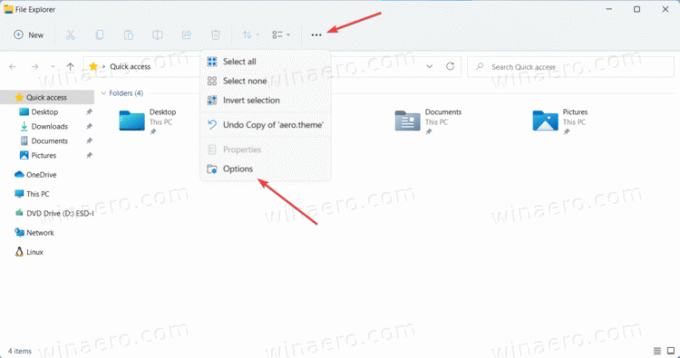
เสร็จแล้ว. หมายเหตุ: คุณไม่สามารถปรับแต่งแถบเครื่องมือใน Windows 11 File Explorer ได้ อย่างน้อยก็ยัง
วิธีการเพิ่มเติมในการเปิดตัวเลือก File Explorer
มีหลายวิธีในการเปิดการตั้งค่า Explorer ใน Windows 11 ที่มาจาก Windows เวอร์ชันก่อนหน้า
- กด Win + R แล้ว enter
โฟลเดอร์ control.exe. กดปุ่มตกลง. หลังจากนั้น Windows 11 จะเปิดขึ้น ตัวเลือกโฟลเดอร์ ได้ทันทีโดยไม่จำเป็นต้องเปิดเมนูใหม่ใน File Explorer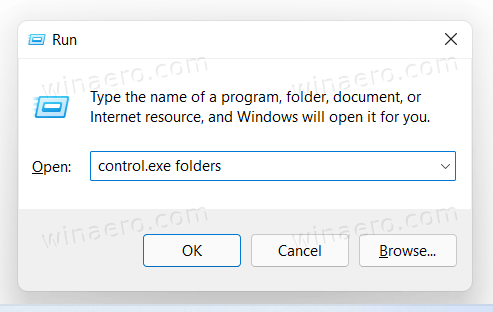
- เปิดแผงควบคุมแบบคลาสสิก จากนั้นคลิก ตัวเลือก File Explorer.

- หากคุณดูประเภทคลิก ลักษณะที่ปรากฏและการตั้งค่าส่วนบุคคล > ตัวเลือก File Explorer.

- หากคุณดูประเภทคลิก ลักษณะที่ปรากฏและการตั้งค่าส่วนบุคคล > ตัวเลือก File Explorer.
- คุณยังสามารถใช้ Windows Search เพื่อค้นหาการตั้งค่า File Explorer ใน Windows 11 กด ชนะ + NS หรือเพียงแค่เปิดเมนูเริ่มแล้วเริ่มพิมพ์ ตัวเลือก. Windows 11 จะแสดงตัวเลือก File Explorer ในผลการค้นหา

อย่างนั้นแหละ. ตอนนี้คุณรู้วิธีเปลี่ยนตัวเลือกสำหรับโฟลเดอร์ใน Windows 11 แล้ว
